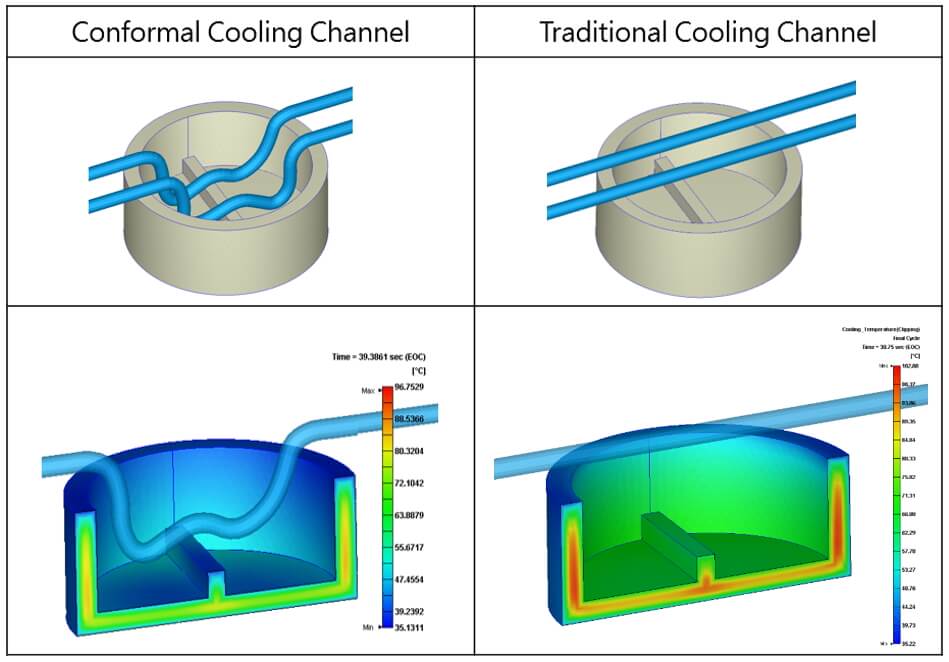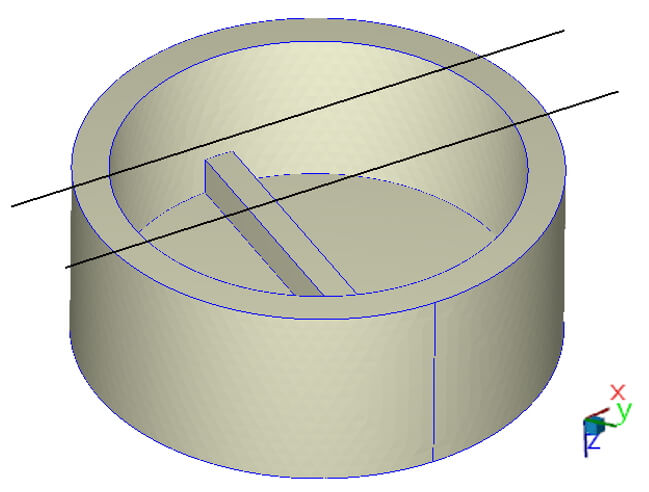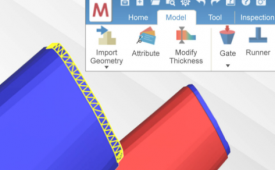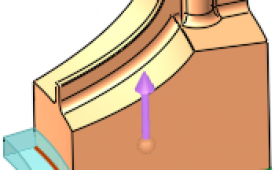Moldex3D | Phần mềm mô phỏng phun ép nhựa
Khi ép chi tiết nhựa, thời gian làm mát chiếm khoảng 70%-80% toàn bộ chu kì ép. Một thiết kế hệ thống làm mát hiệu quả có thể làm giảm cong vênh và thời gian ép. Vì thế việc thiết kế kênh làm mát là tối quan trọng ảnh hưởng đến hiệu quả làm mát, hiệu quả sản xuất và kiểm soát giá thành. Để đạt được hiểu quá làm mát đồng đều, Moldex3D cung cấp một module Cooling Analysis và các công cụ cho người dùng thiết kế và tối ưu kênh làm mát. Conformal Cooling Wizard còn cho phép người dùng nhanh chóng tạo một thiết kế kênh làm mát bao quanh hình học của sản phẩm và các khu vực khó với tới. Conformal Cooling Wizard của Moldex3D đã được cải tiến đáng kể để tạo hệ thống làm mát bao hình tốt hơn. Người dùng chỉ cần xác định các đường kênh dẫn 2D, wizard sẽ nhanh chóng tạo kênh làm mát bao hình dựa theo hình dáng chi tiết. Kênh làm mát được tối ưu sau đó có thể cải thiện khả năng tản nhiệt của hiệu quả làm mát và chất lượng sản phẩm cũng như rút ngắn thời gian làm mát.
Bước 1. Nhập chi tiết
Tạo một dự án Injection Molding mới và chọn Mesh Type là Solid. Sử dụng các công cụ wizard hoặc các chức năng khác như Import Geometry và Attribute để tạo mô hình đối tượng cho tới khi mô hình bao gồm các chi tiết và khuôn.
Lưu ý:
- Các mô hình Shell và mô hình trong tệp MFE không được hỗ trợ; Vui lòng tạo một bộ khuôn trước khi dùng Conformal Cooling
- Để đảm bảo tỉ lệ khung hình tốt, người dùng cần phải tạo một lưới bề mặt cho chi tiết. Khuyến nghị nên tránh việc dùng dữ liệu CAD trực tiếp từ các tệp STL.
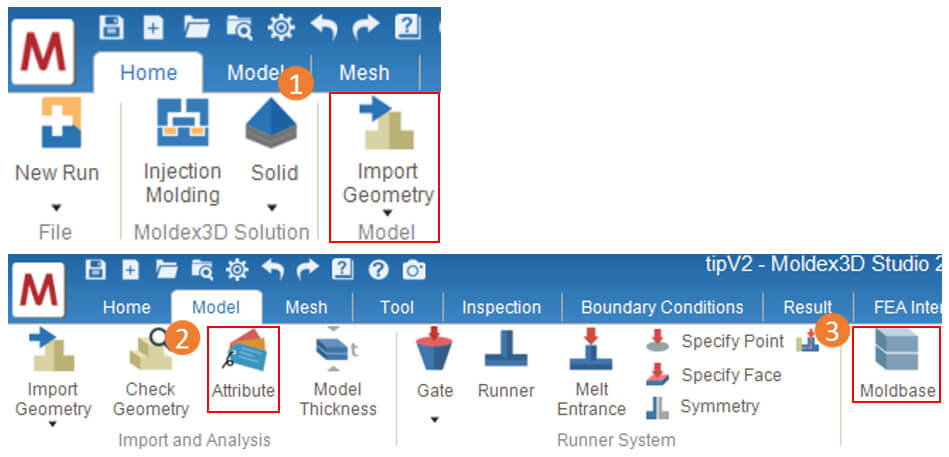
Bước 2. Tạo Conformal Cooling Channel
2-1 Vẽ bố cục 2D bằng các đường curve
Chuẩn bị đường kênh dẫn 2D hoặc dùng các công cụ point / line trong tab Tool để vẽ đường curve kênh dẫn qua chi tiết.
Lưu ý:
Các đường curve được vẽ phải liền mạch và nằm trên cùng mặt phẳng với cùng kênh làm mát ngoại trừ đầu vào và đầu ra có thể cài đặt trên hướng trục khác.
Về ứng dụng thực tế, các đường curve cho từng kênh làm mát không nên quá phức tạp hay đi xuyên qua mặt phân khuôn, mặc dù việc này có thể thực hiện trong Studio.
Các đường curve không thể đi xuyên qua chi tiết.
Với bố cục 2D chung, điểm đầu và điểm cuối nên vượt qua vùng giới hạn sản phẩm.
Nên tránh các cấu trúc undercut của chi tiết để ngăn ngừa lỗi.
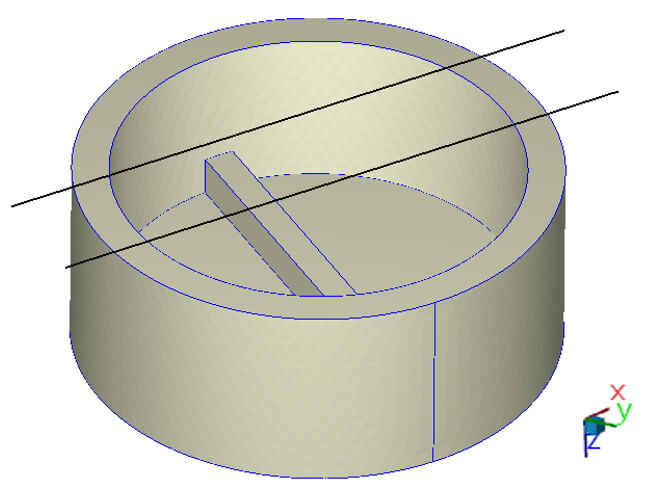
2-2 Tạo Conformal Cooling Channel
Trong tab Model, nhấp vào “Conformal Cooling Wizard” và chọn chi tiết và các đường bố cục 2D, cài đặt tham số dự theo hình học sản phẩm, nhấp “OK” sau khi hoàn thành. Đường curve 2D sẽ được chiếu lên bề mặt chi tiết và tạo các kênh làm mát bao hình.
Lưu ý: Các tham số trong wizard sẽ ảnh hưởng đến việc các kênh làm mát gần như thế nào với sản phẩm và một số đặc tính nhỏ. Mặc dù kênh làm mát càng gần chi tiết thì càng hiệu suất, khả năng gia công thực tế và chất lượng lưới được tạo cũng đên được xem xét khi cài đặt tham số. Xin vui lòng kiểm tra thiết kế kênh làm mát phải đạt được các yêu cầu tối thiểu sau:
- Khoảng cách vector pháp tuyến (L): nên có đủ khoảng cách giữa chi tiết và các kênh làm mát.
- Đường kính kênh làm mát (D): phải đạt được quy tắc thiết kế. (Cooling Channel Wizard >> Guide hoặc quy tắc cá nhân).
- Chiều dày khuôn tối thiểu (T): nên tránh việc tạo các vùng quá mỏng trong khuôn.
- Cài đặt hướng trục phải phù hợp với hướng bố trí kênh làm mát.
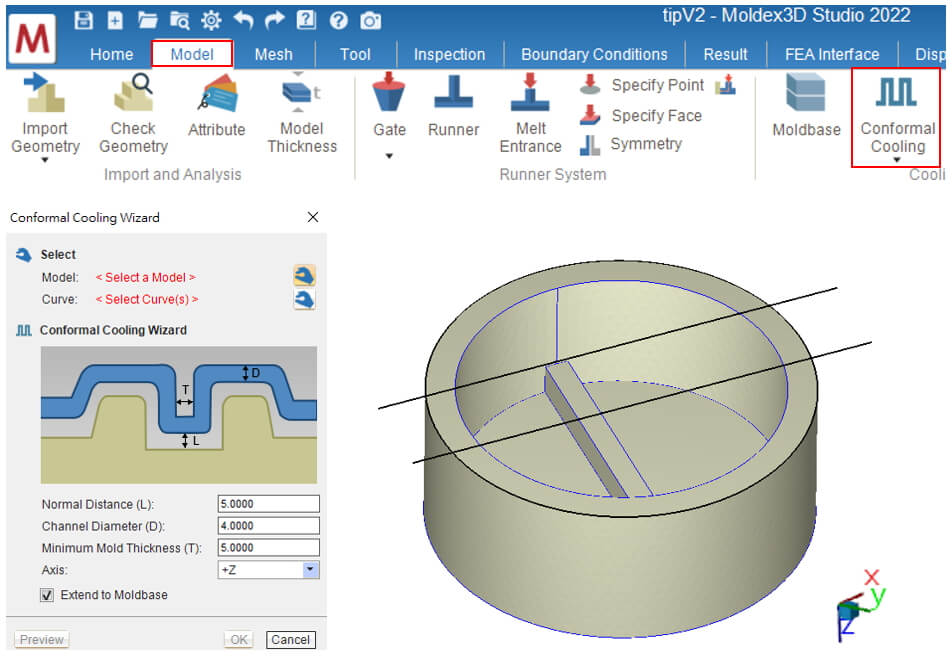
Bước 3. Hoàn thành tạo lưới và cài đặt điều kiện ép
Sau khi hoàn thành thiết kế kênh làm mát bao hình, nhấp vào nút “Inlet/Outlet” để cài đặt đầu vào và đầu ra cho đường nước. Cuối cùng, nhấp vào “Check Cooling System” để hoàn thành việc thiết kế hệ thống làm mát. Sau đó chuẩn bị một lưới solid trên tab Mesh và nhấp vào “Final Check”. Khi đã xong, hoàn tất cài đặt điều kiện ép và các cài đặt phân tích khác và chạy phân tích. Đảm bảo rằng phải phân tích làm mát, và kết quả có thể được kiểm tra sau khi tính toán xong.
(Người dùng có thể bật Cooling Channel Analysis hoặc dùng các cài đặt nâng cao trong Computation Parameter để thu được kết quả phân tích tốt hơn).
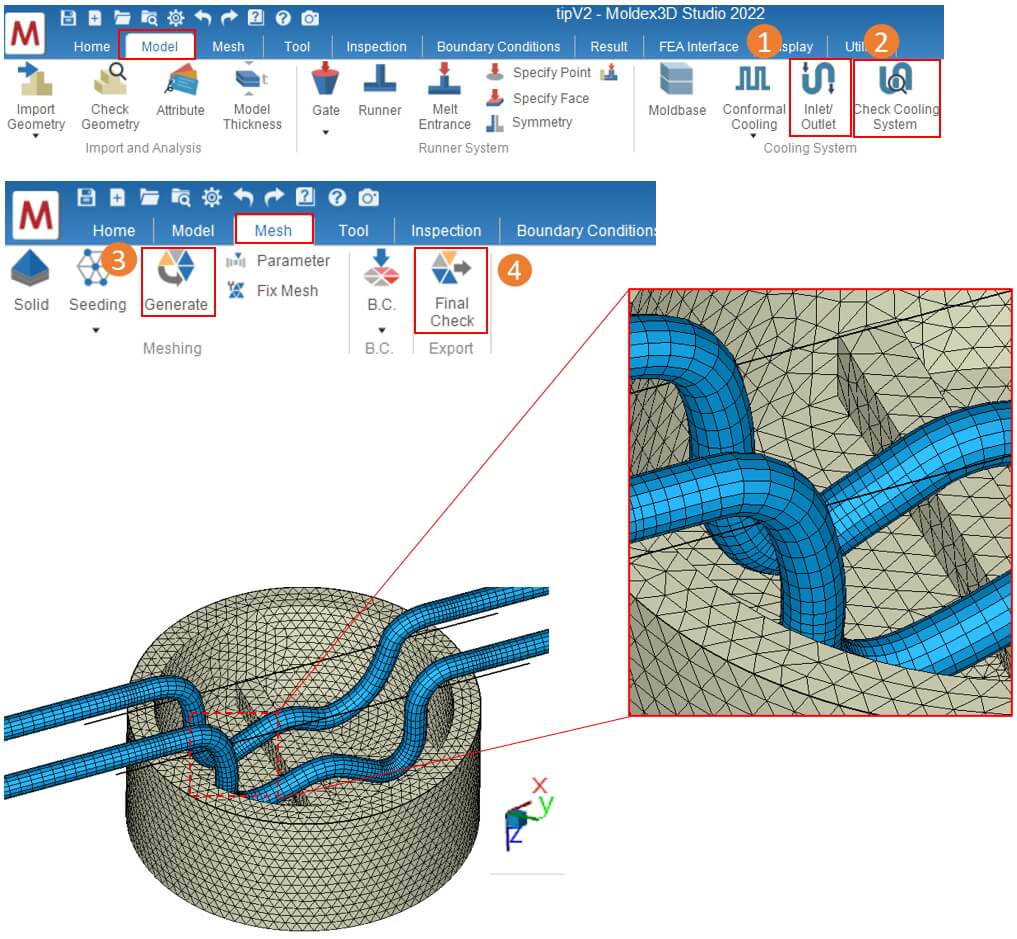
Bước 4. Kết quả phân tích và hiệu ứng kênh làm mát bao hình
Qua thiết kế kênh làm mát bao hình theo sát hình dáng sản phẩm, có thể đạt được nhiệt độ nhất quán hơn, cản thiện tích tụ nhiệt.
(Như đã đề cập từ trước, trường hợp này chỉ là để thuyết minh, thiết kế thực tế nên xem xét khả năng gia công)